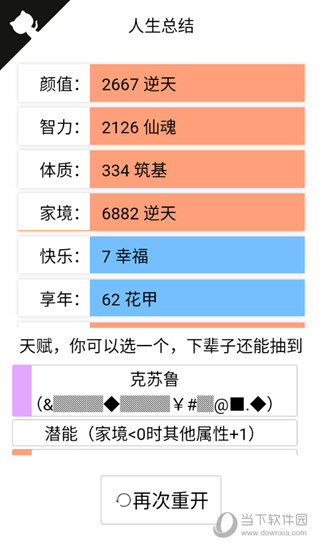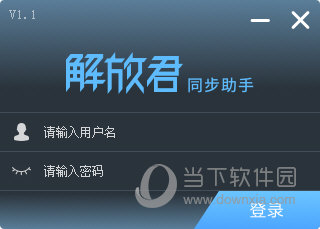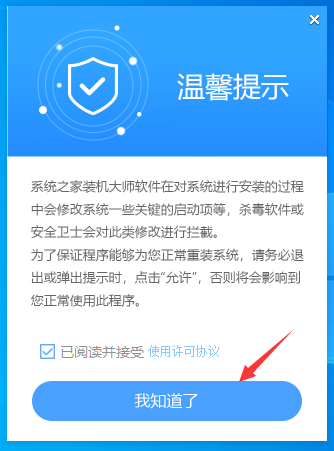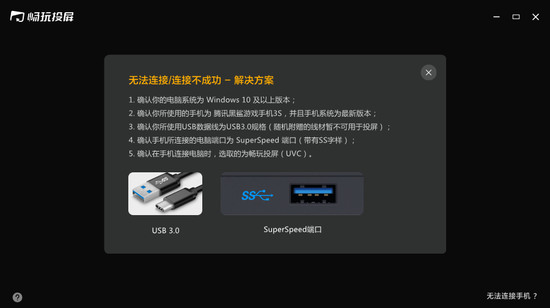LRC编辑器Super LRC Editor With AI下载-Super LRC Editor With AI for Mac(智能AI歌词编辑器)

推荐一款好用的智能歌词编辑器——LRC编辑器Super LRC Editor With AI带有Ai语音摘要,知识兔支持多语言字符集。知识兔支持撤销和重做。
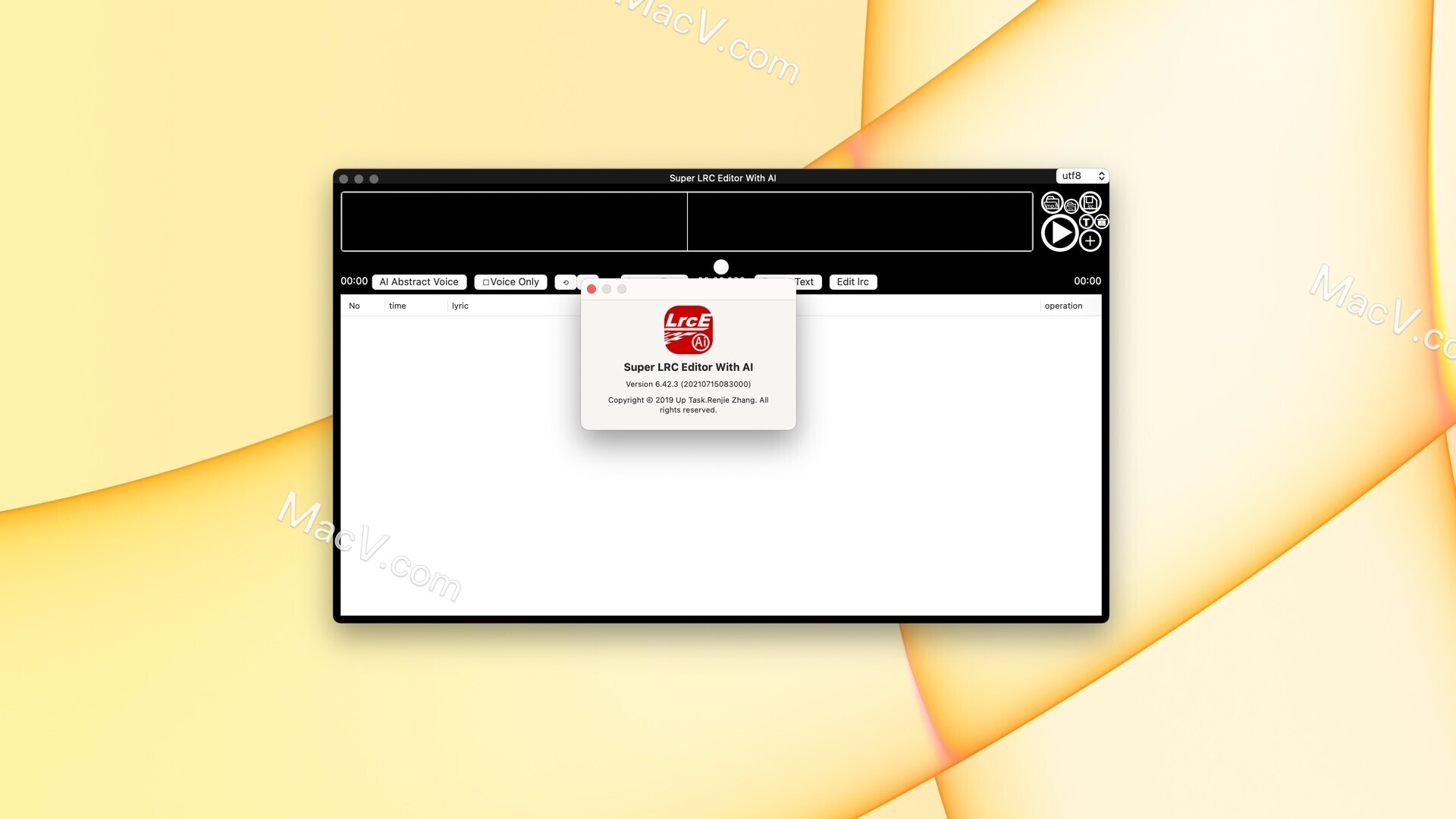
Super LRC Editor With AI Mac版安装教程
将左侧的Super LRC Editor With AI拖动到右侧的applications中即可,如图
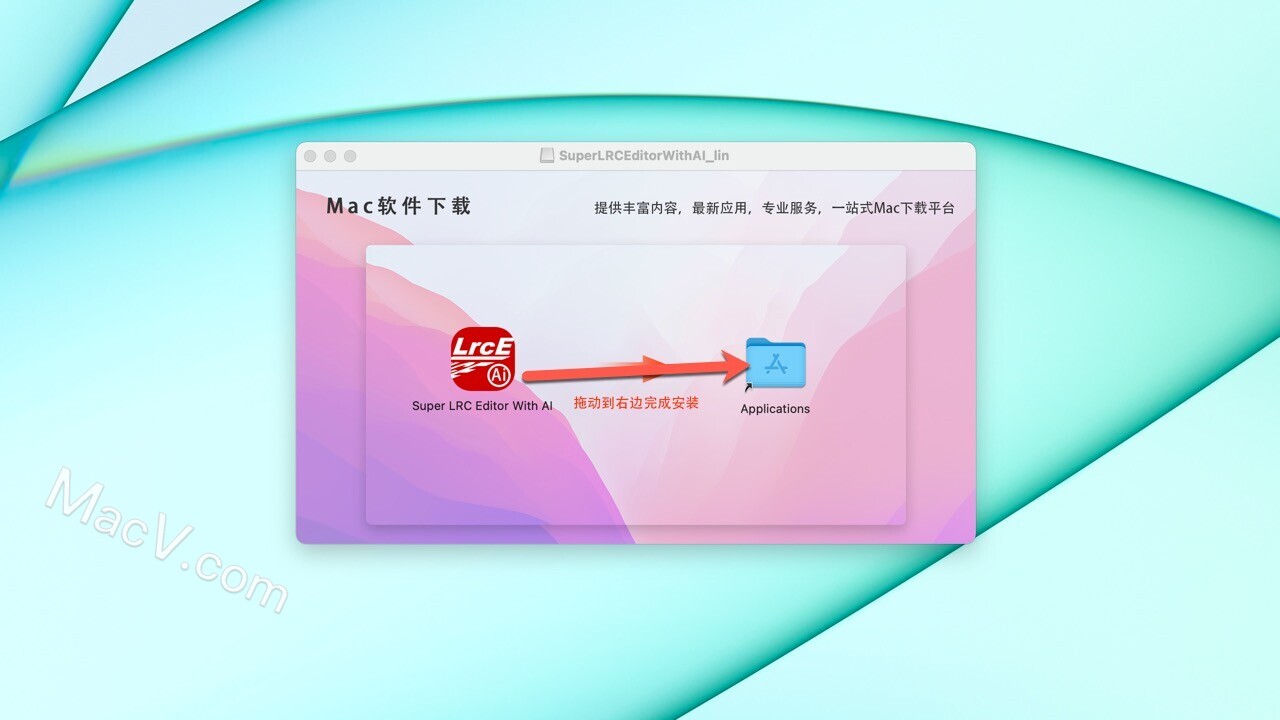
Super LRC Editor With AI Mac版软件特色
在此版本中,您可以从选定的mp3文件中提取语音mp3,软件将从中提取红色的语音波形。您可以清楚地看到声音在哪里停止,另一个声音从哪里开始。
新增功能
- 增加了两指滚动波形的功能(或使用鼠标中键滚动波形);
- 增加点击拖动红旗功能;
- 新增功能:导入纯歌词文本;
- 新增功能:从编辑器中导出纯歌词。
- 主要操作增加快捷键:
- Tag[Command+T]、
- Play[Command+P]、
- 打开mp3[Command+3]、
- 打开Lrc[Command+L],
- 添加歌词[Command+A],
- 插入歌词[Command+I],
- 删除当前歌词[Command+Delete],
- 清除歌词[Command+0],
- 保存歌词[Command+S],
- 播放上一首歌词[Command+向左箭头],
- 播放下一首歌词[Command+向右箭头],
- 将当前标记歌词移至上一首歌词[Command+向上箭头],
- 将当前标记歌词移至下一歌词[Command+向下箭头],
- 撤消[Command ] +Z],
- Redo[Command+Shift+Z],
- [Command+Enter] 进入当前标签歌词编辑模式;
- 【右箭头】在非编辑模式下前进1秒;
- [向左箭头] 在非编辑模式下向后 1 秒。
- 两行灯显示:浅蓝色一为当前播放歌词,紫色边框一为标记歌词。
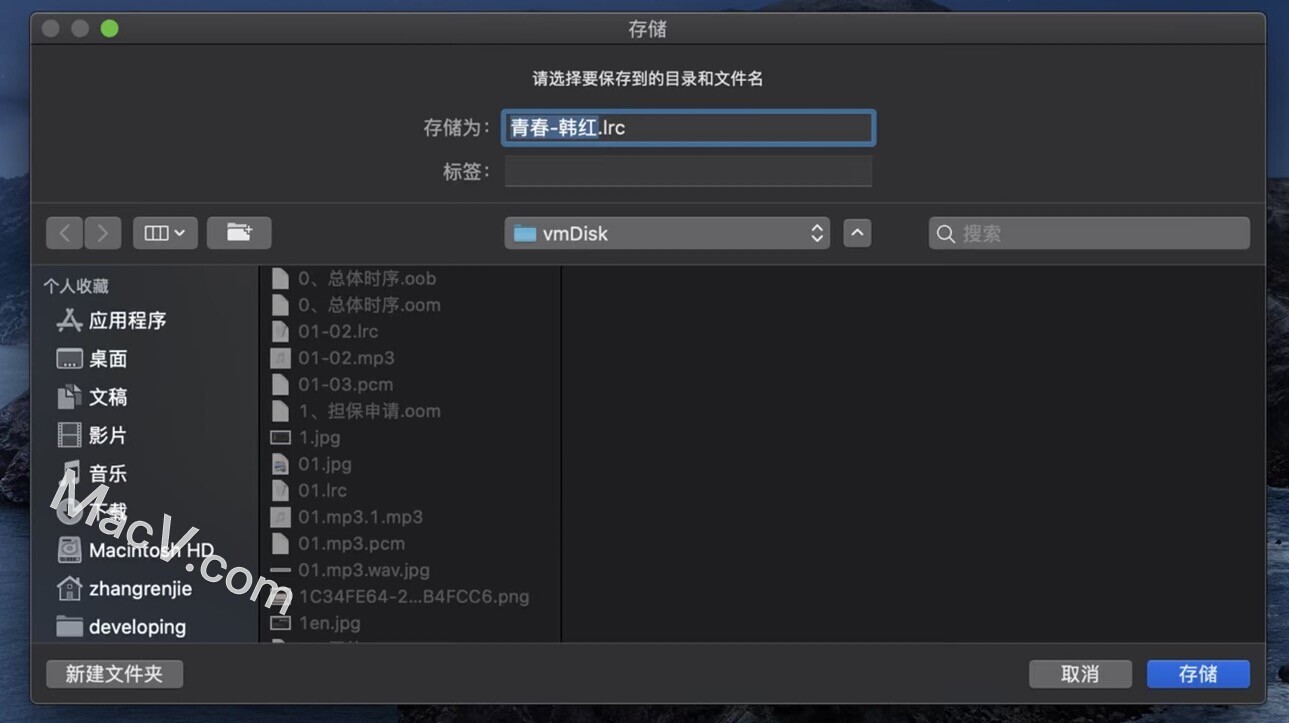
带AI的超级LRC编辑器操作步骤
- 点击打开mp3按钮,知识兔打开一个mp3文件;
- 击播放按钮开始播放;
- 点击加号按钮,在合适的时间添加歌词;
- 歌词编辑完成后,知识兔点击保存按钮保存lrc文件。
您还可以打开 .lrc 文件以加载旧歌词内容。
你也可以打开一个.lrc文件(没有时间标签的纯歌词文件)来加载。
您可以在“导入文本”窗口中粘贴纯歌词文本(不带时间标签)。
您可以在“编辑 lrc”窗口中编辑最后的 lrc 内容(带有时间标签)。
建议操作步骤
- 打开“导入文本”窗口,听一段mp3并以纯文本模式写歌词,然后知识兔点击“导入”;
- 点击第一行’时间’栏选择第一行;
- 点击“播放”;
- 在需要显示第一首歌词的声音时,按[Command]+[T]或点击’Tag’按钮;
- 然后知识兔,在需要显示所选歌词的声音时,按[Command]+[T]或单击“标记”按钮;
- 最后,知识兔点击Save按钮保存lrc文件。
系统要求
- macOS 10.14 或更高版本
- Apple Silicon 或 Intel Core 处理器
Super LRC Editor With AI更新日志
6.42.3:优化启动过程,更新启动动画。
下载仅供下载体验和测试学习,不得商用和正当使用。

![PICS3D 2020破解版[免加密]_Crosslight PICS3D 2020(含破解补丁)](/d/p156/2-220420222641552.jpg)